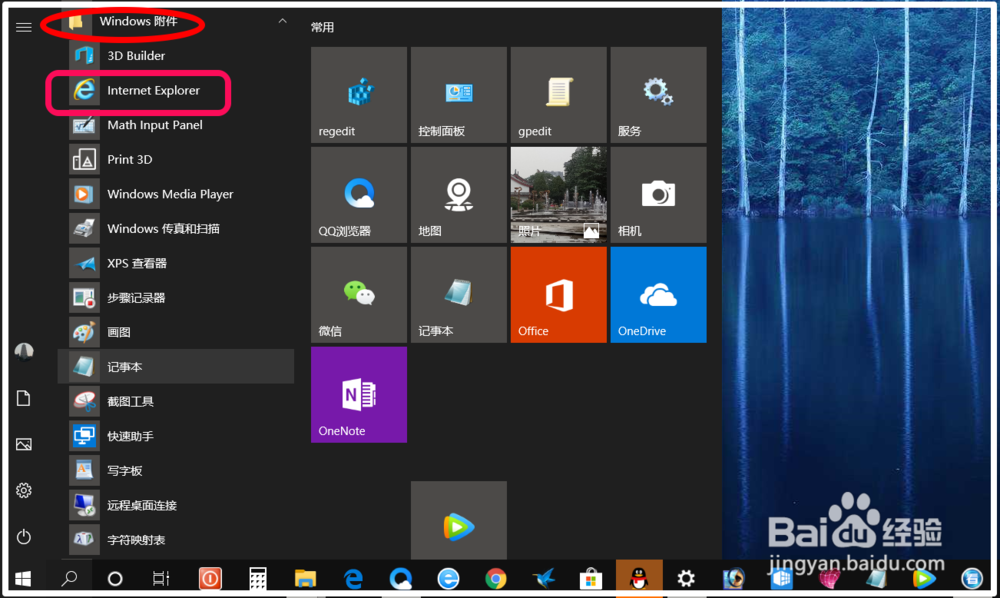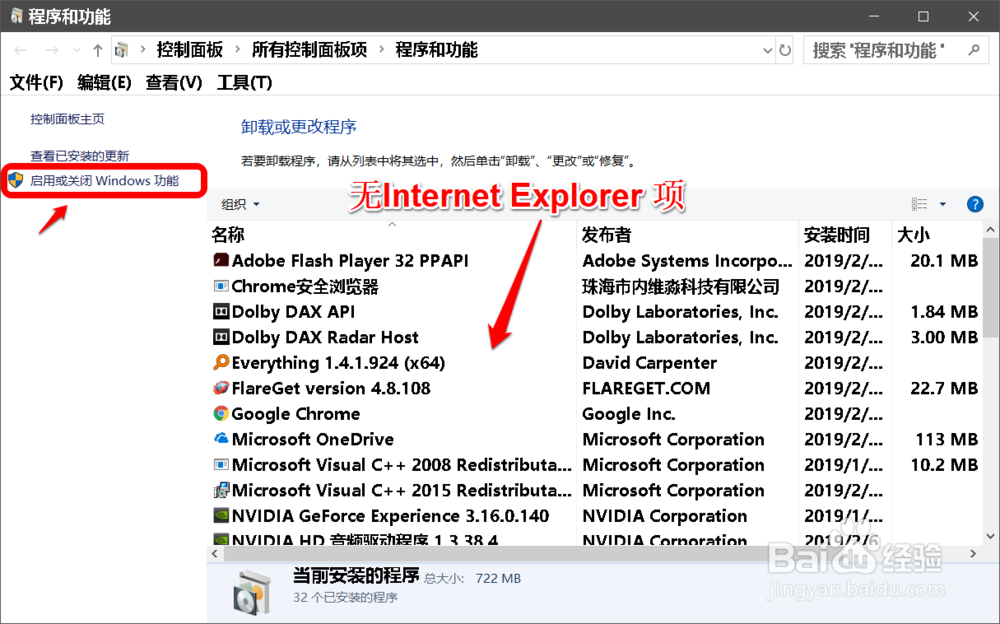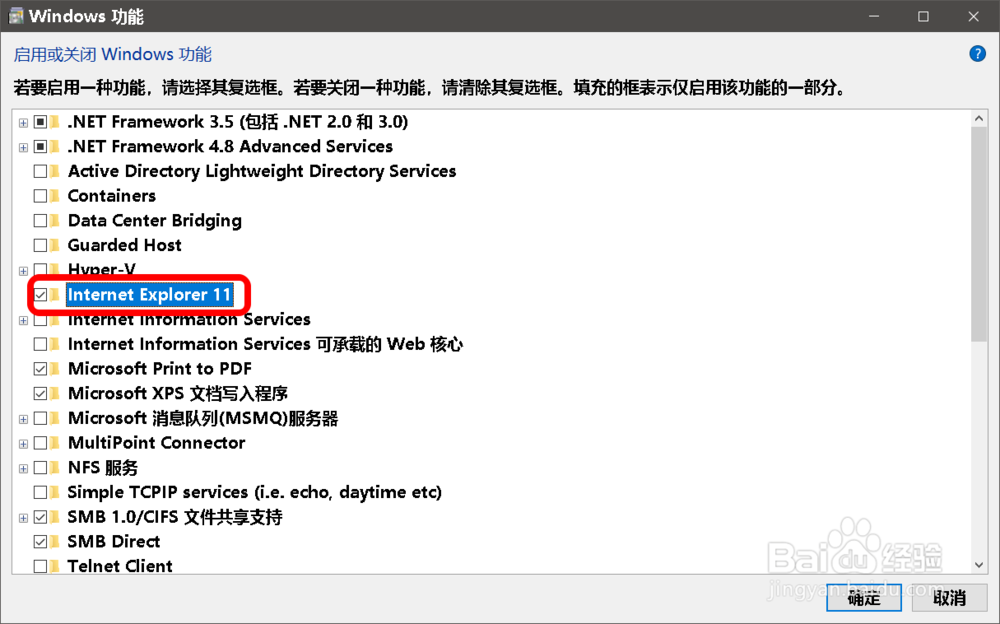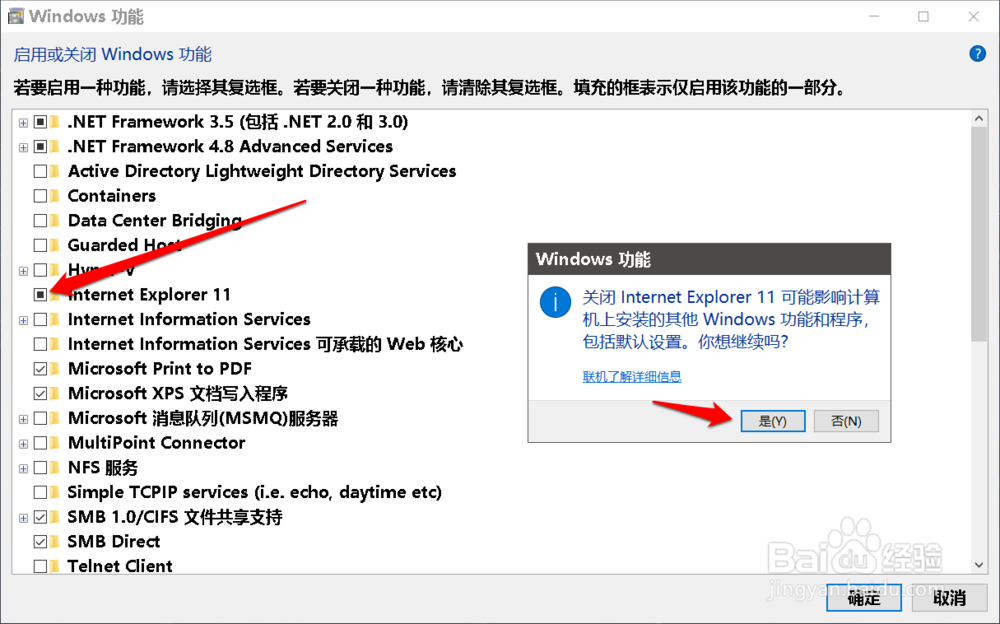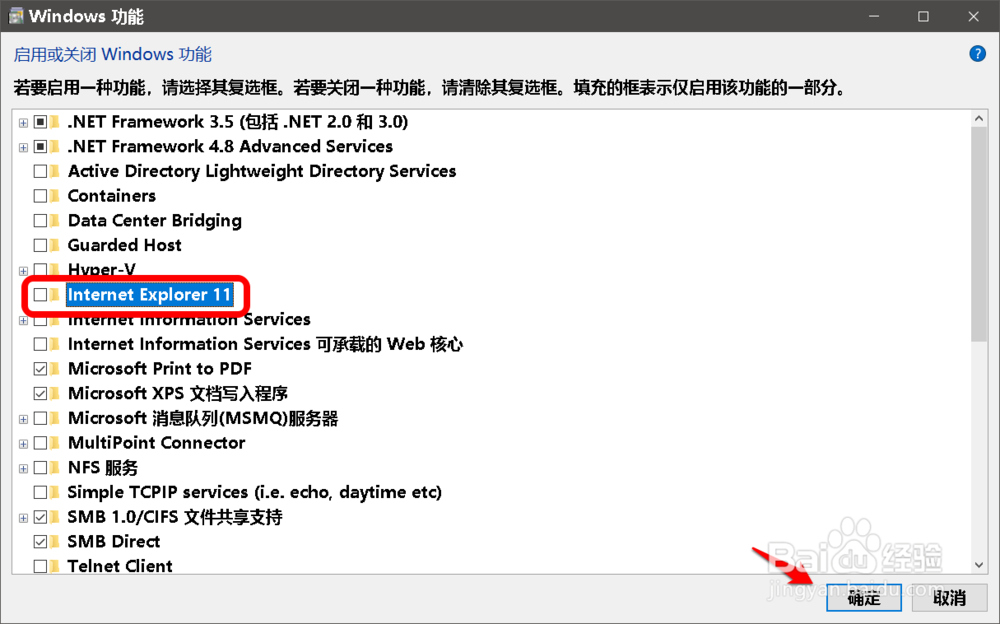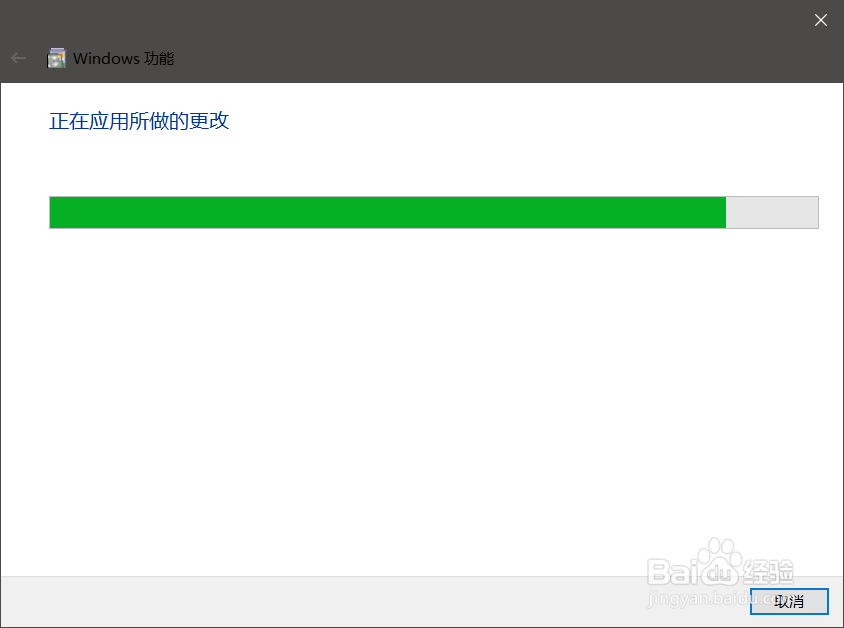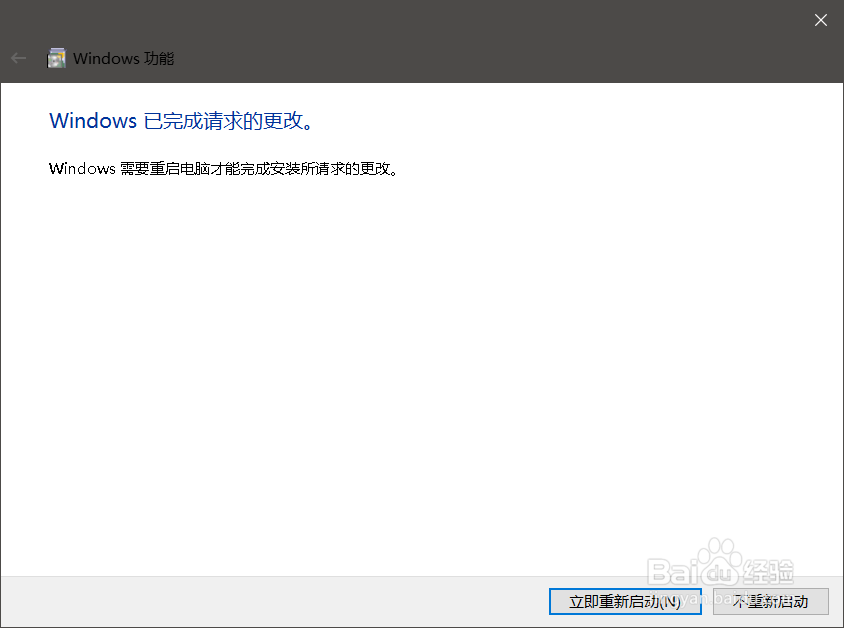安全卸载Windows 10系统中IE浏览器的方法
1、Windows 10系统中存在 Internet Explorer 11 浏览器,我们安装系统后,桌面上没有显示 Internet Explorer 11浏览器,但系统中是存在 Internet Explorer 11浏览器的,我们可以在开始菜单中找到 Internet Explorer 浏览器。
2、安全卸载Windows 10系统中IE浏览器的方法在开始菜单的 Windows附件 中右键点击:Internet Explorer -卸载,即可打开程序和功能的窗口;
3、在程序和功能窗口中,我们没有发现 Internet Explorer项(即:Internet Explorer程序不可能按照常规软件卸载的方法进行卸载),点击:启用或关闭 Windows功能;
4、在 Windows功能窗口中,我们可以看到:Internet Explorer 11项前面的复选框中打了勾;
5、点击 Internet Explorer 11项前面的复选框去掉小勾,此时会弹出一个Windows 功能对话框:关闭 Internet E旌忭檀挢xplorer 11 可能影响计算机上安装的其他 Windows 功能和程序,包括默认设置。你想继续吗?点击:是(Y);
6、我们点击是(Y)以后,已去掉了Internet Explorer 11项前面复选框内的小勾,点击:确定;
7、Windows功能 -正在应用所做的更改;
8、Windows功能 - Windows已完成所请求的更改,点击:立即重新启动;
9、电脑重新启动以后,我们再进入开始 - Windows附件,可以看到:Internet Explorer已不再显示,说明 Internet Explorer 11 浏览器已经安全卸载,
10、以上即:安全卸载Windows 10系统中IE浏览器的方法,供参考。